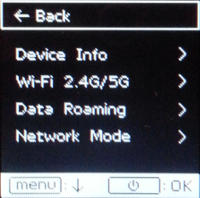TP-LINK M7350
Ce modem/routeur permet de partager (en "mifi") une connexion data (4G LTE ou 3G) avec d'autres appareils comme des tablettes, portables, ...
Le partage se fera via du wifi (ou tethering) ou/et une connexion USB.
Comme déjà indiqué:
 L'accès
GSM/GPRS/... implique d'avoir une carte SIM et un abonnement dédié
pour cette connexion. Vérifiez que votre abonnement inclut bien un accès
DATA pour vos mails, internet, ...
L'accès
GSM/GPRS/... implique d'avoir une carte SIM et un abonnement dédié
pour cette connexion. Vérifiez que votre abonnement inclut bien un accès
DATA pour vos mails, internet, ...
 Free
passe encore par Orange (surtout à la campagne), et dans ce cas, l'accès
sera uniquement 2G, c'est à dire inutilisable pour de la DATA (accès
internet à oublier).
Free
passe encore par Orange (surtout à la campagne), et dans ce cas, l'accès
sera uniquement 2G, c'est à dire inutilisable pour de la DATA (accès
internet à oublier). De plus, dans ces CGA, il semble qu'il ne soit
pas bien d'accord pour un tel usage sur modem: http://mobile.free.fr/docs/Conditions_Generales_Abonnement.pdf article
4.
Alors que SFR et Bouygues ont des forfaits le permettant (pour les avoir testé,
ça marche plutôt bien), je n'ai pas vérifié chez
orange.
L'ARCEP va intervenir d'ici l'automne 2018 pour permettre l'usage de la data depuis n'umporte quel type d'appareil:
https://www.arcep.fr/uploads/tx_gspublication/rapport-etat-internet-2018_conf050618.pdf en page 66:
L’Arcep prend acte que les clauses limitant l’utilisation du mode modem et interdisant l’utilisation des cartes SIM dans tout terminal mobile seront supprimées des contrats des FAI concernés d’ici l’automne 2018.
Free a déjà modifié ces documents fin mai. Les autres opérateurs devraient suivre...
Carte SIM
La carte SIM est au format standard (ou mini):
Elle a donc cette forme:
Insérez cette carte dans votre appareil lorsque celui-ci est éteind. Il faudra déclipcer le capot.

Insérez la carte SIM (et éventuellement une carte micro SD de taille max à 32 Go).
 Vous
noterez la présence des informations suivantes:
Vous
noterez la présence des informations suivantes:
Sur le boitier:
- Numéro de série,
- L'adresse Mac de l'appareil,
- Le numéro IMEI.
Sur le capot:
- Le SSID par défaut. Il s'agit de TP-LINK_M7350_XXXXXX où XXXXXX correspond aux 4 ou 6 derniers chiffres de votre adresse MAC (si, si, il s'agit bien de chiffres, c'est de l'héxadécimal),
- Le mot de passe pour le SSID par défaut.
Carte Micro SD
Il est possible d'insérer une carte MicroSD (32 Go max.) dans l'appareil. Elle servira de stockage et de partage de fichiers dans ce cas (SAMBA).
La carte microSD est à insérer à droite de la carte SIM. Pour la mettre en place, il faut poussez vers le haut le capot (quelques millimètres).
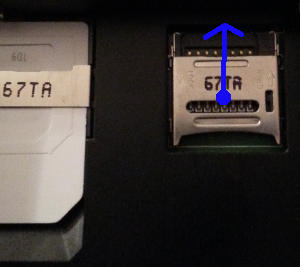
Puis soulever le capot (comme dans l'image qui suit)

Enfin, mettre en place la carte microSD
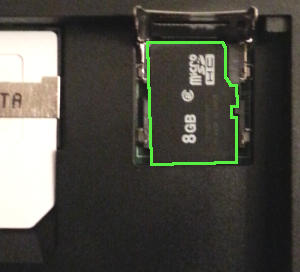
Il ne reste plus qu'à rabattre et à tirer vers le bas de quelques millimètres le capot.
Ensuite, paramétrez la façon d'activier le support de stockage...
Premier pas
La carte SIM est insérée. Allumez votre modem/routeur en appuyant environ 5 secondes sur le bouton en façade.
 Si
vous obtenez un message "Sim not found":
Si
vous obtenez un message "Sim not found":
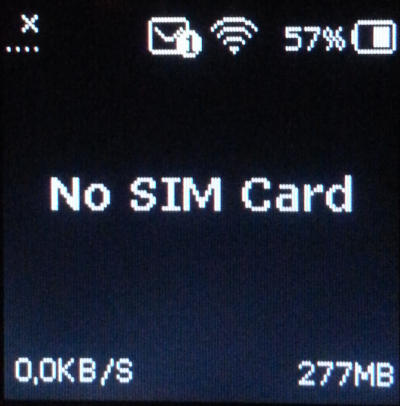
ou comme celui-ci (si vous êtes en avance sur mes explications !)
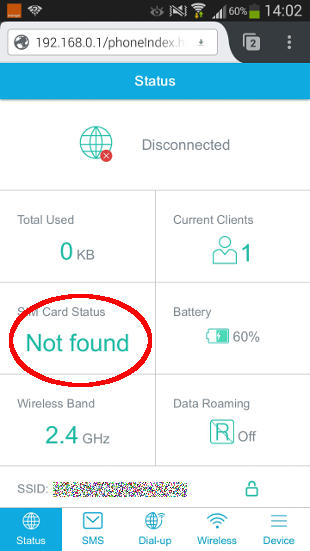
Vérifiez que vous avez bien respecté le sens d'installation (voir l'image ci-dessus).
Sinon, vous obtiendrez certainement l'écran suivant:
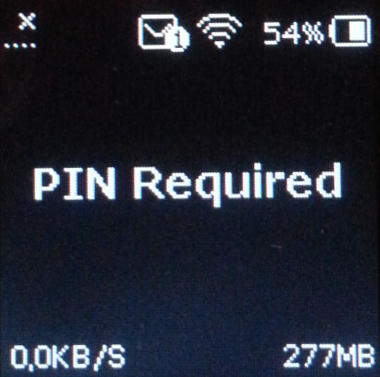
Les cartes sim étant livrées avec un code pin par défaut, il faudra le renseigner.
Vous ne pourrez pas saisir ce code depuis votre modem. Il faudra le brancher sur un pc ou votre smartphone via le câble usb (uniquement pour un pc) ou en wifi (pc ou smartphone).
Pour rappel, les informations de connexion par défaut étaient sur le capot du modem. Mais, si vous les avaient changé ou vous avez oublié de les noter, vous pouvez les retrouver depuis votre appareil:
- Appuyez sur le bouton menu (le bouton qui se trouve sur le haut de votre boitier)
- Ré-appuyez sur le bouton menu pour descendre la sélection sur "Device Info".
- Appuyez sur le bouton en façade pour choisir cette option de menu. Vous obtenez alors les informations de connexion
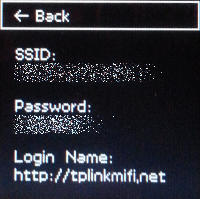
Vous noterez la faible robustesse en terme de sécurité d'accès aux informations du boitier. Alors attention où vous le laissez trainer !
La sécurité wifi par défaut est WPA/WPA2 PSK. Ce n'est pas dit, mais cela vous sera demandé lors de la configuration de votre connexion wifi !
Il ne vous reste plus qu'à renseigner ces informations sur votre ordinateur ou sur votre smartphone. Exemple sous Android. Cet exemple était fait pour se connecter à une freebox, mais le principe est 100% identique, puisque tout ce dont vous aurez besoin de connaître est la sécurité utilisée (rappel WPA/WPA 2), le SSID et son mot de passe !
La configuration terminée, il vous restera à vous connecter à une page web de votre modem pour accéder à la gestion de celui-ci. Donc lancez un navigateur internet et connectez vous:
- Soit en utilisant l'URL http://tplinkmifi.net
- Soit via l'adresse IP qui est par défaut 192.168.0.1
 Vous
pourrez faire cette connexion bien que n'ayant pas le code PIN, car il s'agit
ici d'accéder à un mini serveur web qui est installé sur votre modem, il ne
s'agit donc pas encore d'un accès nécessitant une connexion externe.
Vous
pourrez faire cette connexion bien que n'ayant pas le code PIN, car il s'agit
ici d'accéder à un mini serveur web qui est installé sur votre modem, il ne
s'agit donc pas encore d'un accès nécessitant une connexion externe.
Vous devriez obtenir l'écran de login suivant:
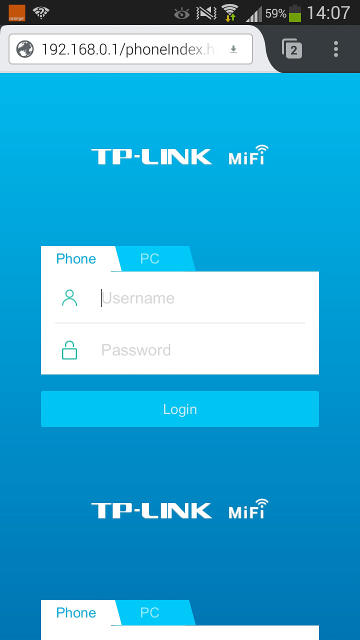
 Vous
avez la possibilité de consulter les pages au format smartphone ou PC...
Vous
avez la possibilité de consulter les pages au format smartphone ou PC...
Saisissez admin dans la zone username et admin dans password.
ou sur PC
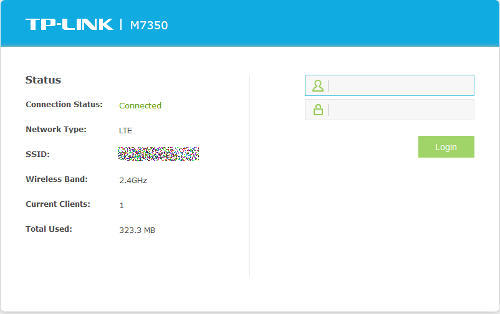
Malin, l'application vous propose immédiatement de saisir le code PIN !
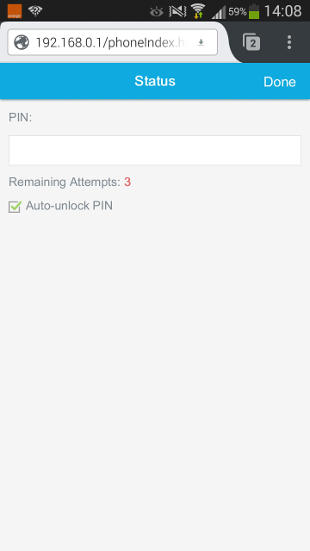
Vous avez trois essais...classique !
Cochez ou non la case "Auto-unlock PIN". Cette case cochée vous évitera de devoir resaisir le code PIN lors du prochain allumage de l'appareil.
Cliquez sur "Done" pour enregistrer votre saisie.
Vous devez obtenir l'écran suivant:

 Vous
devriez avoir Disconnected pendant quelques secondes. Puis le status devrait
passer à Connected. Vous êtes alors connecté au monde !!!
Enfin, sauf si vous n'avez pas encore activé votre carte SIM, ou que
votre opérateur n'a pas terminé la
construction de votre ligne, ou encore que le paramétrage automatique
du modem pour votre carte SIM n'a pas fonctionné ...
Vous
devriez avoir Disconnected pendant quelques secondes. Puis le status devrait
passer à Connected. Vous êtes alors connecté au monde !!!
Enfin, sauf si vous n'avez pas encore activé votre carte SIM, ou que
votre opérateur n'a pas terminé la
construction de votre ligne, ou encore que le paramétrage automatique
du modem pour votre carte SIM n'a pas fonctionné ...
Et ensuite...
La gestion de votre modem/routeur ne s'arrête pas là. Voici quelques explications supplémentaires:
Les menus accessibles depuis un smartphone:
- Le status
- Etat de la connexion à internet
- Total used
- Current client
- Sim Card status
- Battery
- Wireless band
- Data roaming
- SSID
- SMS
- Inbox
- New Message
- Dial-up
- Mobile DATA
- Data Roaming
- Profile List
- Wireless
- Wireless network name (SSID)
- SSID broadcast
- Wireless password
- Wireless Band
- Device
- Data settings
- account
- Shutdown
- PC Web
- Power saving
- Advanced
- About device
- Logout
Les menus accessibles depuis un PC:
- Wizard
- Dial up settings
- Wireless settings
- Finish
- Status
- Connection status
- Wi-Fi status
- Statistic
- SMS
- Inbox
- New Message
- Outbox
- Draft box
- SMSSettings
- Advanced
- Dial-Up
- Wireless
- DHCP Server
- Data settings
- Storage sharing
- Power saving
- Device
Annexes
Si vous branchez l'appareil éteind sur une prise USB d'un PC, celui-ci sera visible comme une clé USB et vous pourrez ainsi accéder au contenu de votre carte micro SD.
Il est possible de réinitialiser votre appareil comme lorsqu'il était sorti d'usine.